升职加薪必备—PPT笔刷填充效果
来源:网络收集 点击: 时间:2024-05-15【导读】:
在工作利用PPT进行演示文稿的制作时,为了让PPT变得更具有吸引力,我们可谓是挖空心思,而在幻灯片中加入笔刷效果会让人眼前一亮,带来不一样的视觉效果,下面来让我们学习一下这项强大的技能吧。工具/原料morePPT办公软件方法/步骤1/6分步阅读 2/6
2/6 3/6
3/6 4/6
4/6 5/6
5/6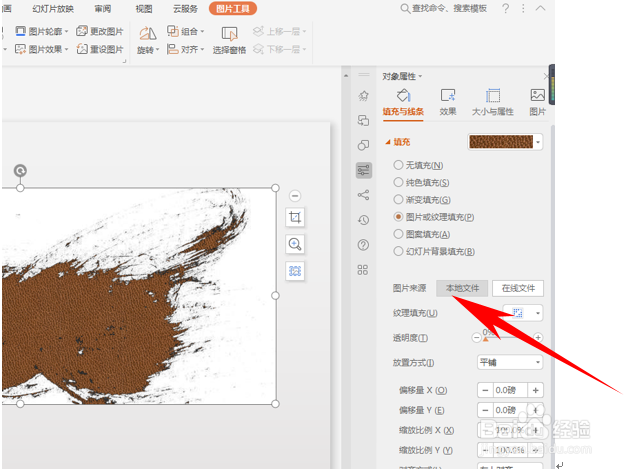 6/6
6/6 注意事项
注意事项
一、要用到PPT制作笔刷效果的幻灯片,需要下载素材。首先,打开浏览器,在搜索栏输入笔刷图片,搜索到想要的素材,下载到电脑桌面。
 2/6
2/6二、然后打开PPT办公软件,下载好的素材可以直接从桌面复制过来,粘贴到幻灯片中,如图所示。
 3/6
3/6三、在菜单栏中点击“图片工具”,在打开的界面中选择“设置透明色”选项,这时候光标就会变为笔刷,单击黑色区域后,效果如下图。
 4/6
4/6四、接下来选择整张图片,单击鼠标右键弹出选项框,选择倒数第二行的“设置对象格式”。
 5/6
5/6五、在弹出来的对象属性的对话框中,填充这一栏选择“图片或纹理填充”,图片来源选择“本地文件”。
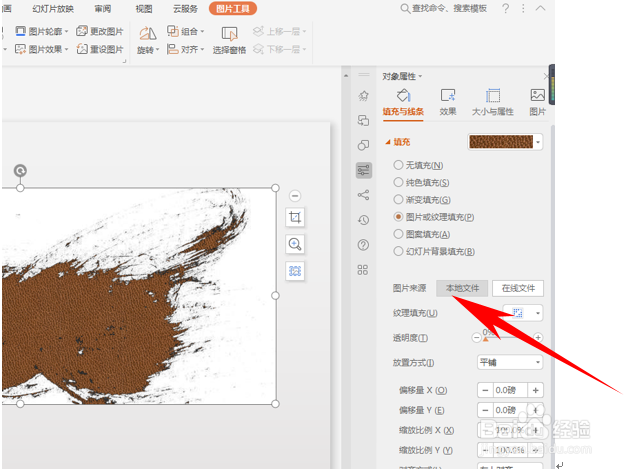 6/6
6/6六、选择一张梯田的图片,单击插入后,就可以看到图片已经添加到笔刷图片中了,如下图所示。
 注意事项
注意事项本经验根据作者亲身经历编写,如果觉得有帮助就多多转发点赞吧,希望能帮助更多的人。
版权声明:
1、本文系转载,版权归原作者所有,旨在传递信息,不代表看本站的观点和立场。
2、本站仅提供信息发布平台,不承担相关法律责任。
3、若侵犯您的版权或隐私,请联系本站管理员删除。
4、文章链接:http://www.1haoku.cn/art_768072.html
上一篇:电子版的证件照怎么弄?
下一篇:美味卷饼肉丝
 订阅
订阅